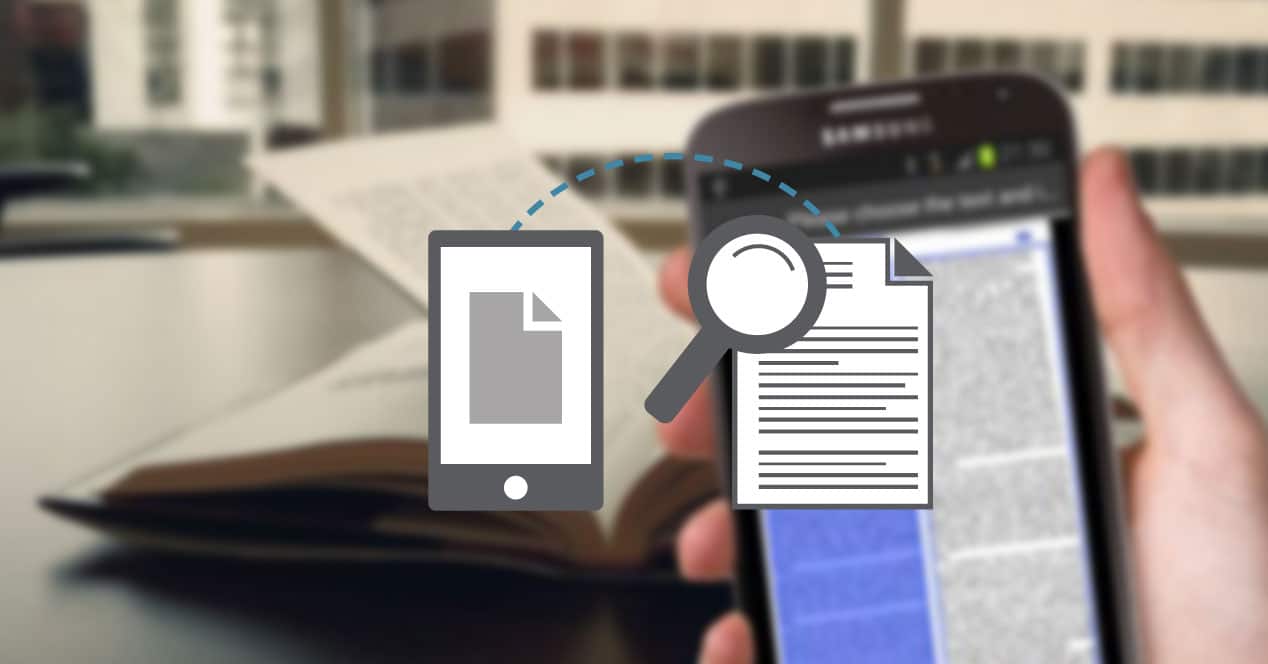
We zijn al in september en de cursussen beginnen voor velen van jullie (of werken voor anderen), en niets beters dan documenten in PDF, JPEG of welk formaat dan ook te kunnen scannen, zodat het gemakkelijk naar een collega kan worden verzonden. Daarom raden we de beste OCR-apps voor Android aan, zodat je kunt scannen met je mobiel.
Er zijn nogal wat apps waarmee je dit kunt doen, maar we hebben de beste voor het scannen van tekst verzameld. De app wordt ook wel OCR genoemd (wat het acroniem is voor Optische karakterherkenning). Dit zijn de beste.
Microsoft Office Lens - De meest klassieke
Een van de meest klassieke en meest populaire. Microsft Office-lens het is een van de beste opties voor het scannen van documenten. Microsoft biedt deze optie al lang aan. Met meer dan tien miljoen downloads is het een van de downloads die studenten en werknemers over de hele wereld hebben gekozen om hun documenten te scannen.
De bediening is eenvoudig, je hoeft alleen maar de foto te maken. Het zal de randen van de foto detecteren en u een schoon document maken dat u kunt opslaan als PDF of JPG.
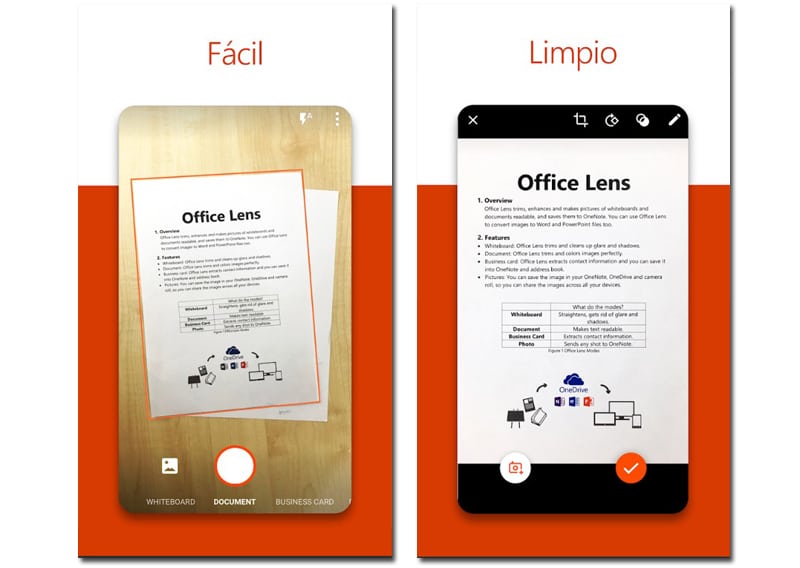
Adobe Scan - Het Adobe-alternatief
Maar Adobe kon niet ontbreken. Het grote softwarebedrijf creëerde zijn eigen OCR-app. Adobe Scan is het Adobe-alternatief. Behalve scannen kun je het ook bewerken en finetunen, zodat het beter leesbaar is of dat degene die het moet ontvangen het toegankelijker heeft.
Je hebt een zoekmachine om het gemakkelijker te maken om je bestanden te vinden. U kunt visitekaartjes scannen om ze rechtstreeks op te slaan in uw contacten en tal van andere apps.
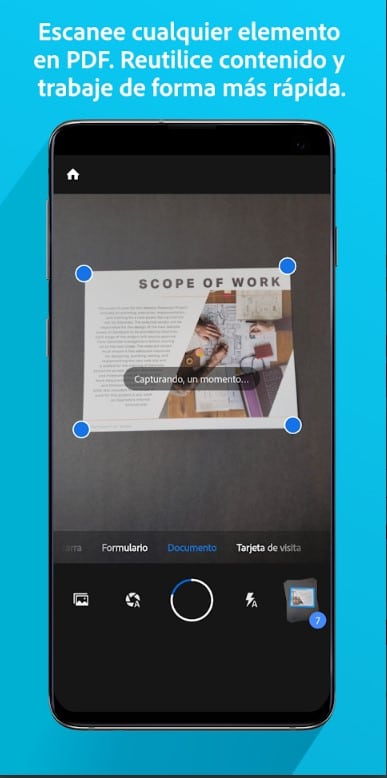
CamScanner - Eenvoud per vlag
En over groeiende populariteit gesproken, CamScanner is tegenwoordig een van de meest populaire OCR-apps voor Android. Het is een zeer populaire app omdat het zo gemakkelijk is om uw documenten te maken. Je neemt de foto van het document, het snijdt het bij en het stelt ook automatisch filters in om het leesbaarder te maken. U kunt deze filters ook later wijzigen. Je slaat ze op in PDF en je kunt het delen via e-mail of sociale netwerken. U kunt ook uw eigen 10 GB cloudservice huren (genoeg ruimte voor pdf's) en deze daar uploaden.
U kunt ook zoeken naar woorden die in het document staan, zodat u gemakkelijker kunt vinden wat u zoekt.
Eenvoudige scan - Met cloud, bestandsbeheer en nog veel meer
De volgende app is: Eenvoudige scan. Een app die, zoals de naam al doet vermoeden, wil dat de scan zo rechttoe rechtaan en eenvoudig mogelijk is. Daarom kunt u de bestanden in de app zien, mappen maken, enz. Alsof het een gewone bestandsbrowser is.
Je kunt automatisch uploaden naar de cloud en configureren om alleen te uploaden als je wifi hebt. Opslaan in PDF, JPEG of beide tegelijk. Je kunt ook filters plaatsen om het leesbaarder, begrijpelijker of gewoon mooi te maken.
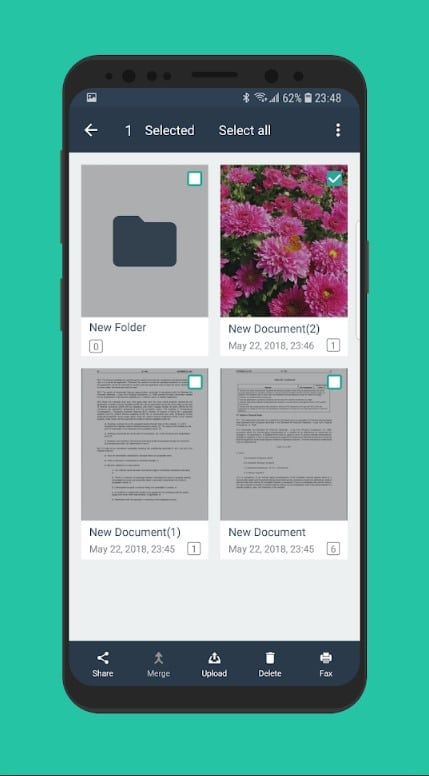
Google Keep - Een notitie-app met OCR-functie
Dat maakt Google Keep hier? Was het geen notities-app? Juist, maar het heeft een interessante optie die niet iedereen kent. dat van zet de tekst in een afbeelding om in bewerkbare tekst. Hiervoor zullen we een foto van de tekst moeten maken en in de notitie plaatsen. Klik vervolgens op de afbeelding en deze wordt apart geopend. Daar druk je op de knop met de drie stippen rechtsboven in het scherm en selecteer je Afbeeldingstekst opgeslagen. Hiermee wordt een geschreven versie van de afbeelding voor u gemaakt. Het is vrij nauwkeurig, maar je moet erop tikken als je het naar bepaalde sites wilt sturen.
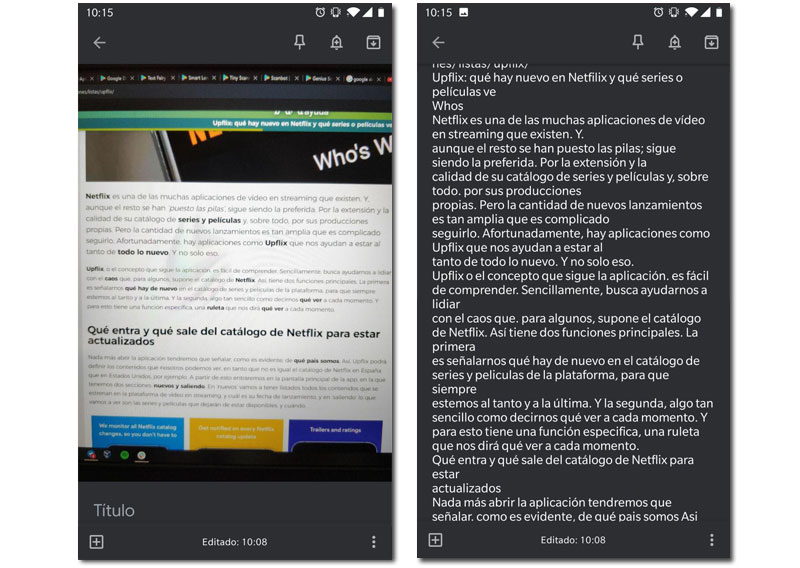
Text Fairy - Converteer afbeeldingen naar tekst
Als je de Keep-optie leuk vond, maar er iets meer aan wilt besteden, is het beste: Tekst Fairy. Met Text Fairy kun je een foto maken, bijsnijden wat je nodig hebt en de afbeelding omzetten in tekst, zodat je deze kunt bewerken, exporteren naar PDF, enz. Een goede optie om een snelle en redelijk nauwkeurige tekst te hebben.
Slimme lens - Snelle acties
Soms willen we gewoon iets scannen en snel iets doen. Bel, stuur een e-mail, voer een website in. Scan, onderzoek en laat de tekst opslaan of voer een actie uit op basis van het type tekst (een e-mail, een telefoon, enz.). Dat is wat ons toelaat Slimme lens.

Tiny Scanner - Voor grote bestanden
Als u een document wilt maken met meerdere pagina's, Kleine scanner het is een van de beste opties. U kunt eenvoudig documenten scannen, een document met meerdere pagina's maken, deze bewerken en zelfs de volgorde wijzigen. Gemakkelijk en eenvoudig.
U kunt ook rechtstreeks vanuit de app delen of uw documenten beveiligen met wachtwoorden of iets dergelijks.
Scanbot - Zorgen voor de esthetiek van het document
Als u er zeker van wilt zijn dat uw document presentabel en mooi is, Scanbot Is de beste optie. U hebt de mogelijkheid om te wijzigen met filters, annotaties, enz. Alles om het zo mooi mogelijk te maken.
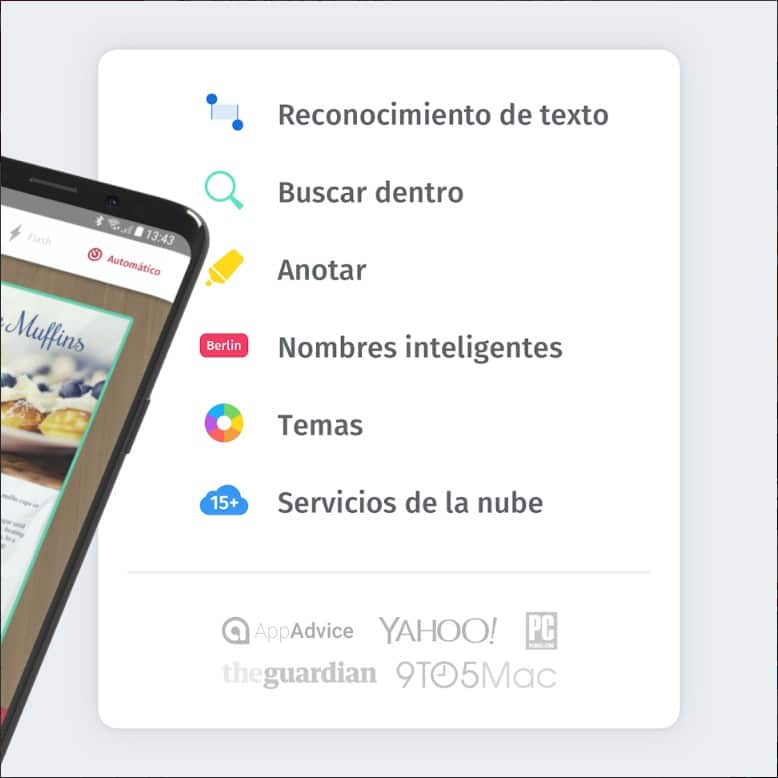
Genius Scan
En tot slot hebben we Genius Scan. Hiermee kunnen we documenten scannen zoals de andere apps, u kunt bijsnijden, filters toepassen, het document draaien, PDF's maken met meerdere pagina's, organiseren op categorie, back-upkopieën maken en nog veel meer. Compleet maar eenvoudig in gebruik.
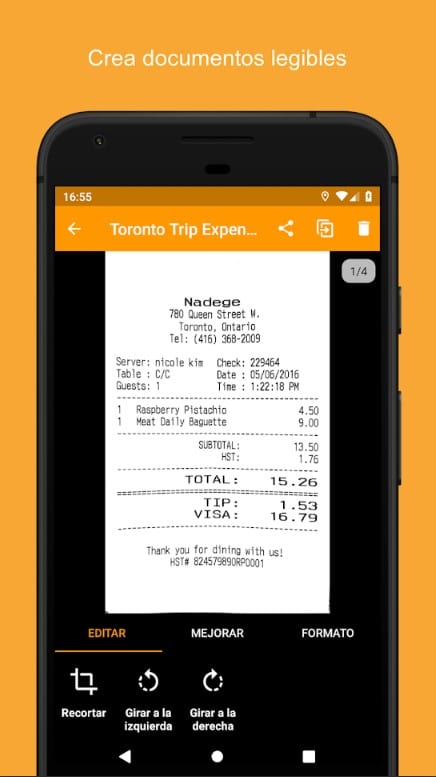
Dit zijn onze aanbevelingen voor OCR-apps voor Android. Welke zijn van jou?